Introducción a R y Rstudio
Figura 1
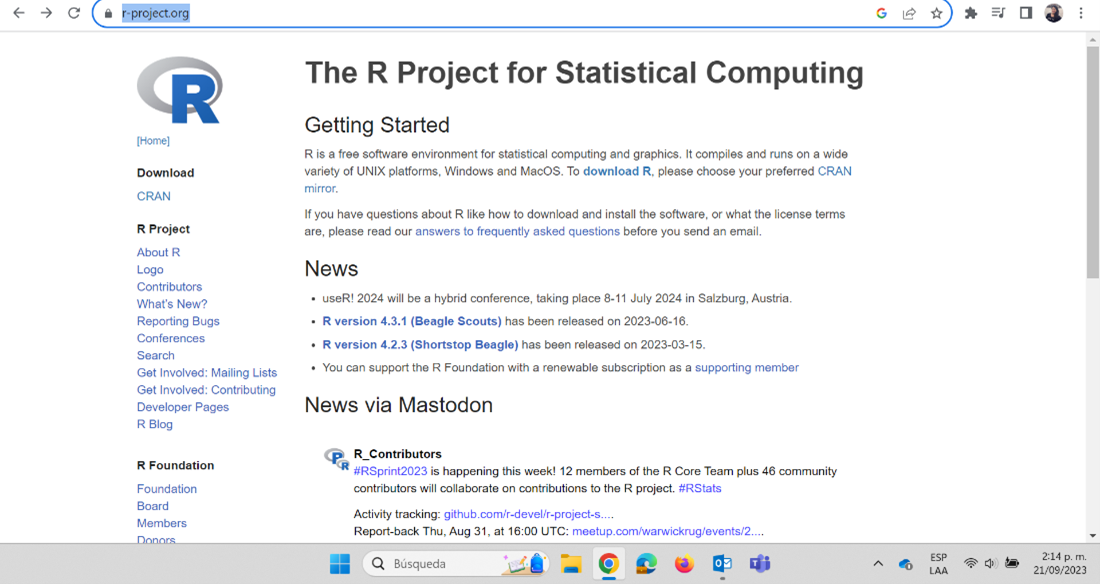
Figura 2
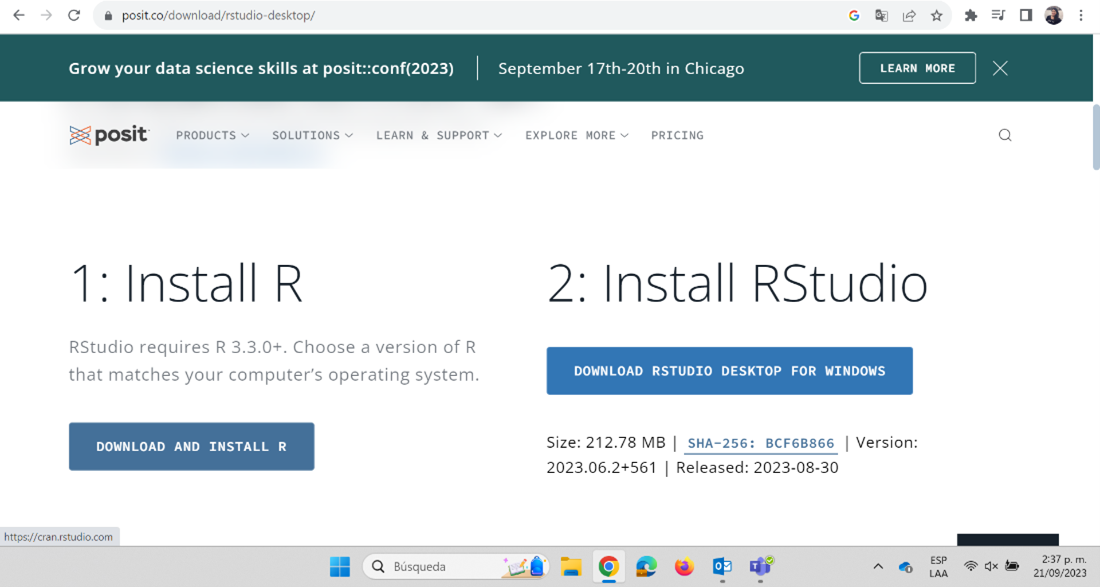
Figura 3
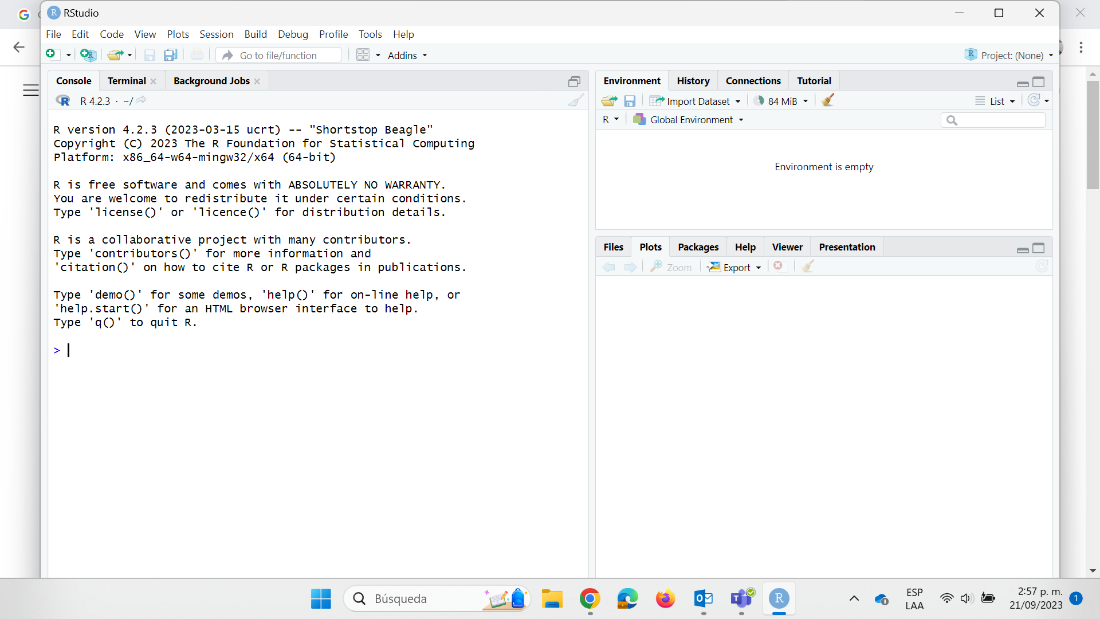
Figura 4

Figura 5
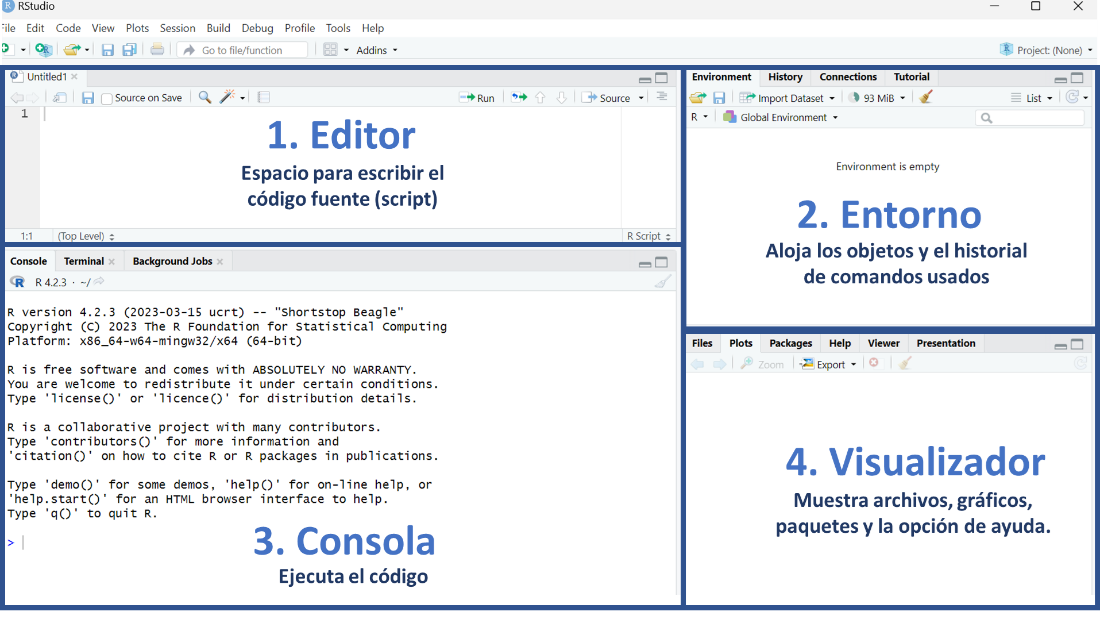
Figura 6

Figura 7
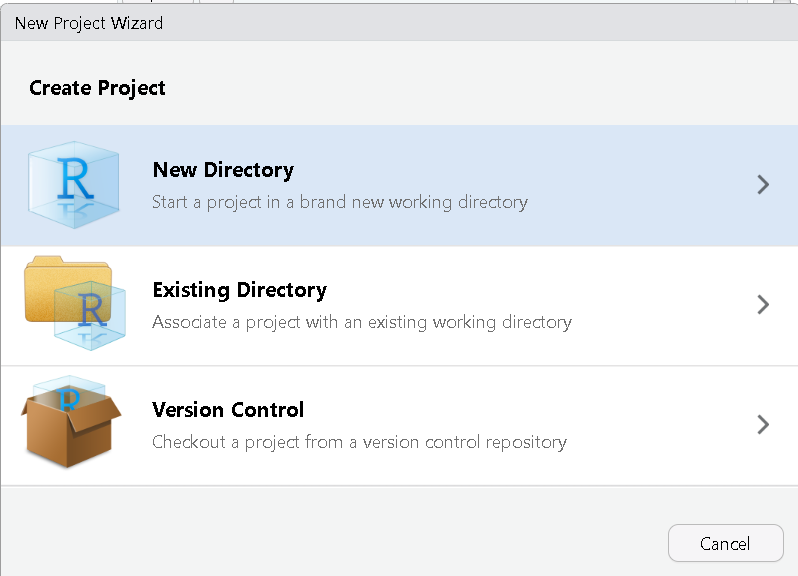
Figura 8
En la ventana con encabezado New Project
Wizard:Project Type, se debe seleccionar
New Project 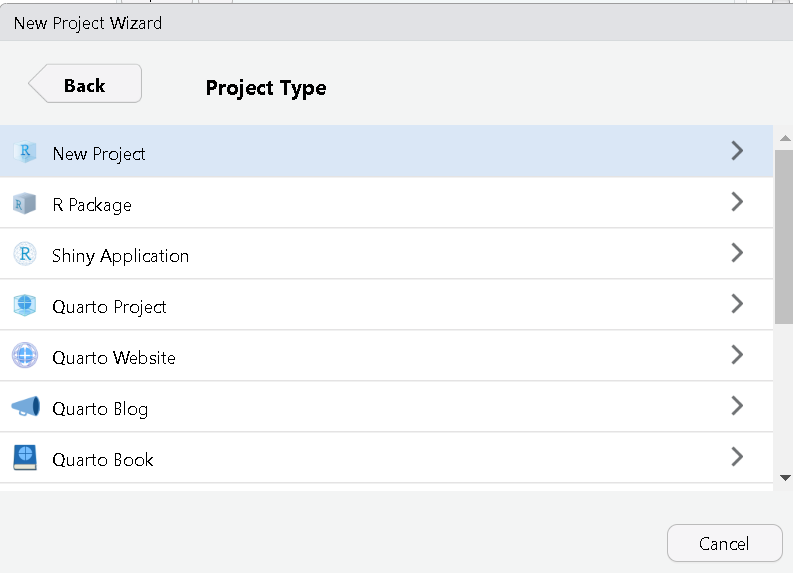
Figura 9
En la ventana con encabezado New Project
Wizard:Create New Project. En la casilla
Directory Name (Nombre del Directorio) coloque el
nombre deseado para su proyecto (e.g. “IntroR”).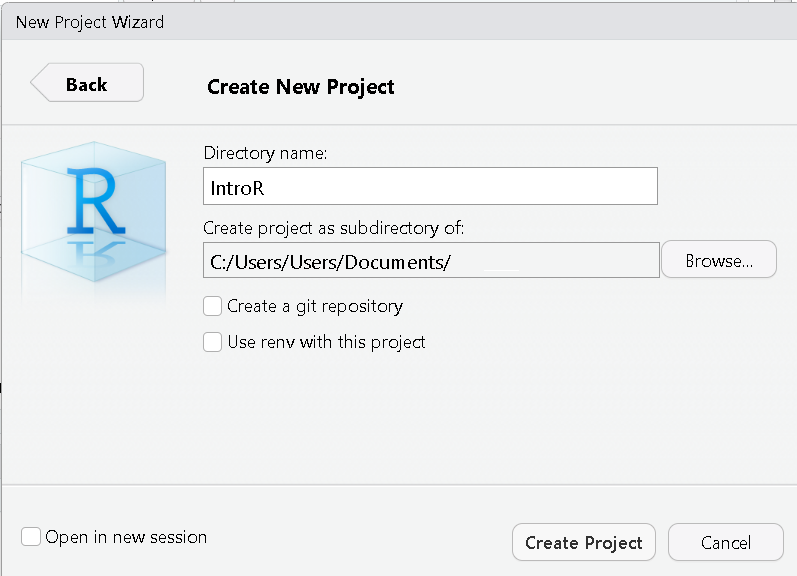
Figura 10
Hacemos clic en el botón Browse…. Para buscar la
ubicación dentro del computador donde deseamos guardar el proyecto 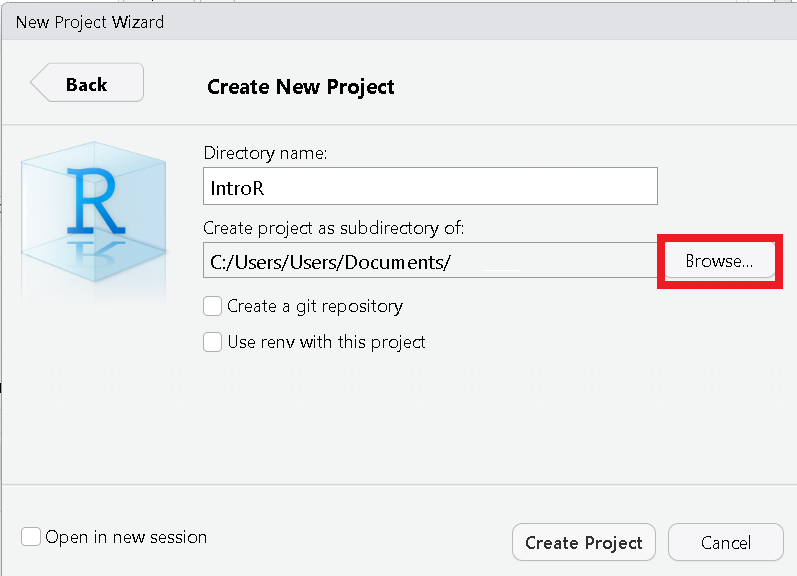
Figura 11
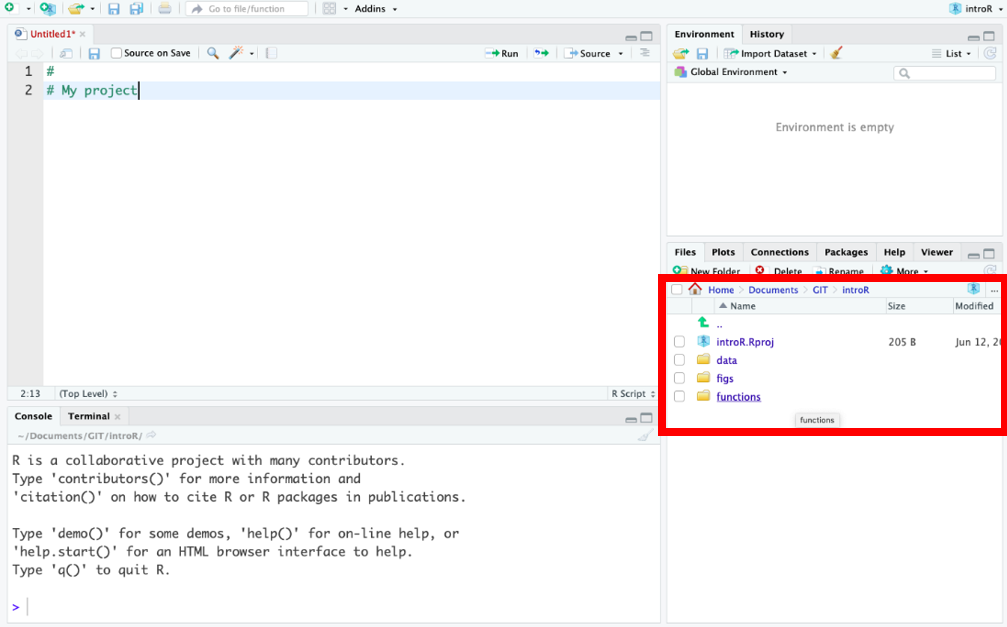
Figura 12
Se abra creado un objeto en el ambiente global (ubiquelo en la
sección lateral derecha superior): 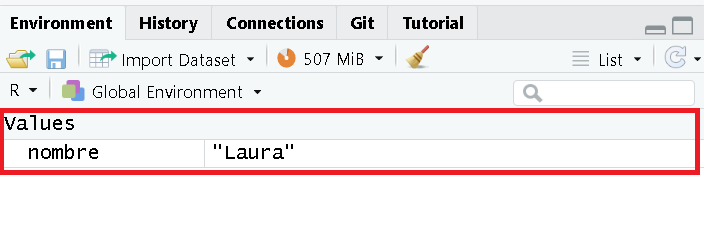
Figura 13
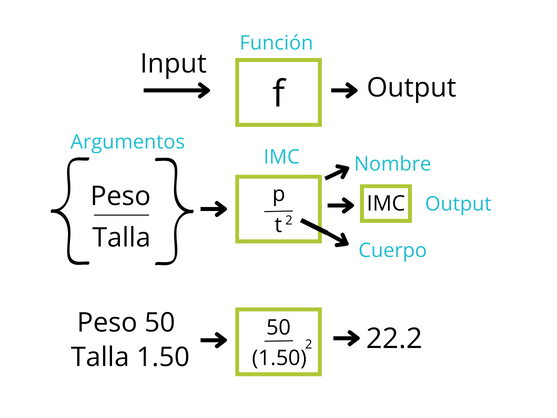
Figura 14
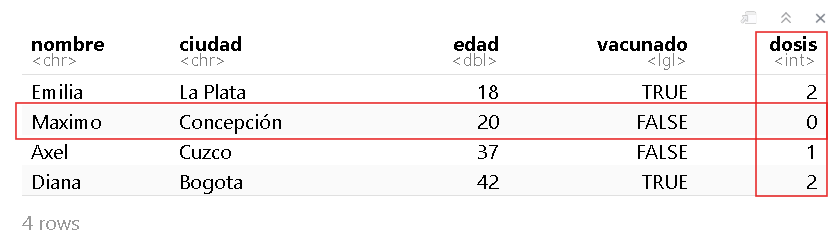
Figura 15

Figura 16

Figura 17
Ahora se ha creado un objeto tipo data.frame. 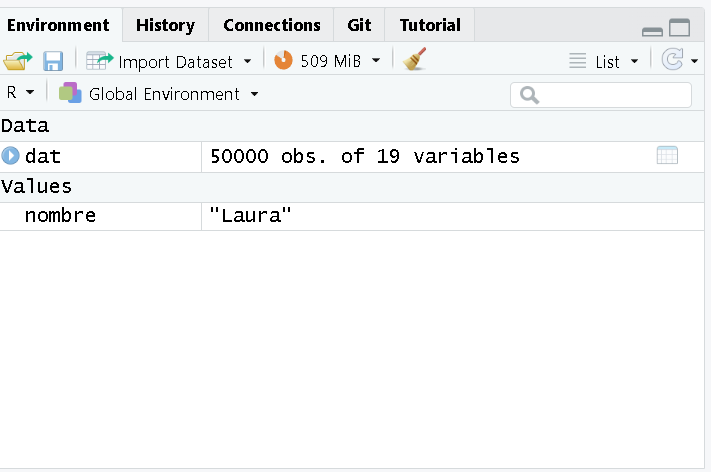
Figura 18
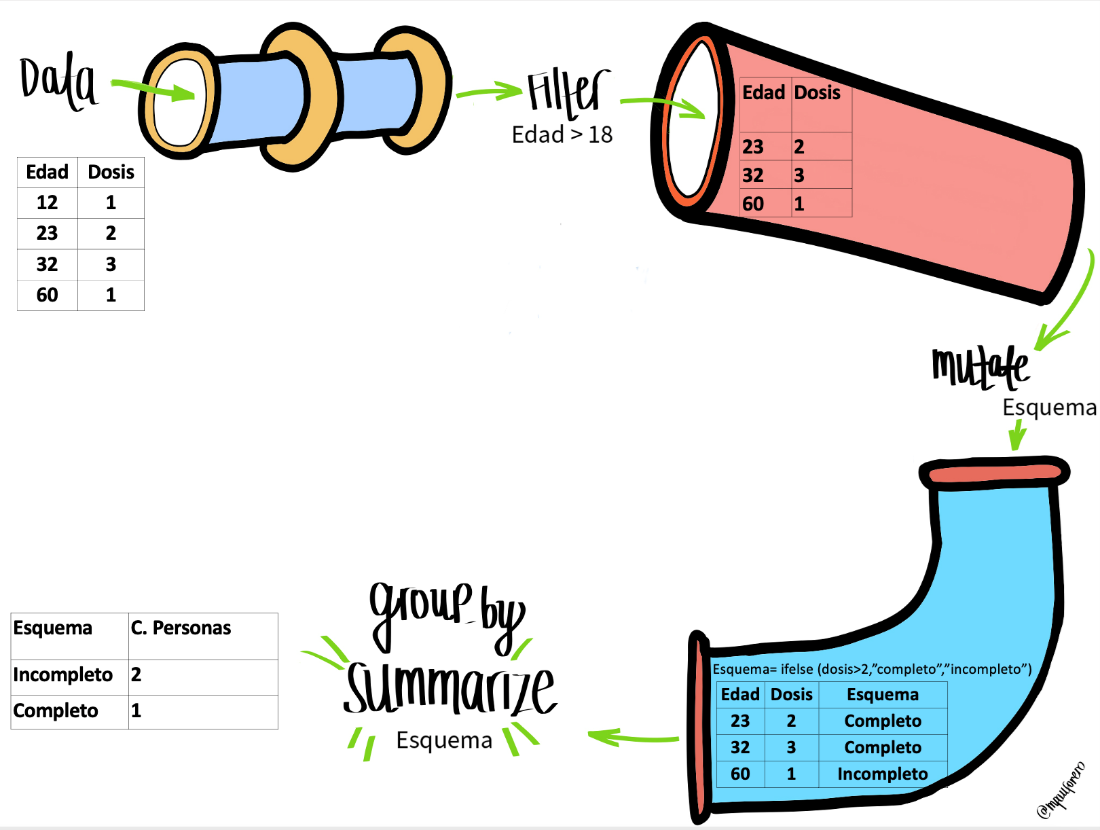
Figura 19

Figura 20

Introduccion a la visualizacion de datos en R con ggplot2.
Figura 1
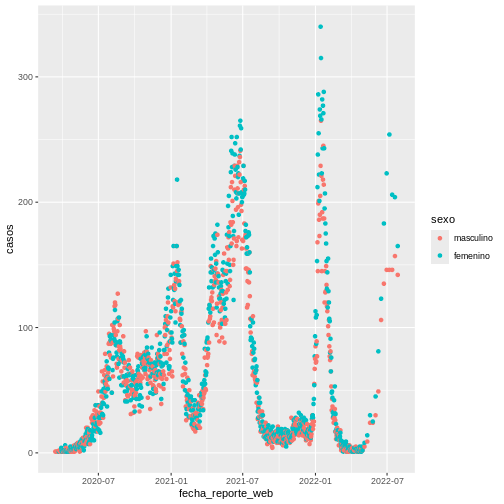
Figura 2
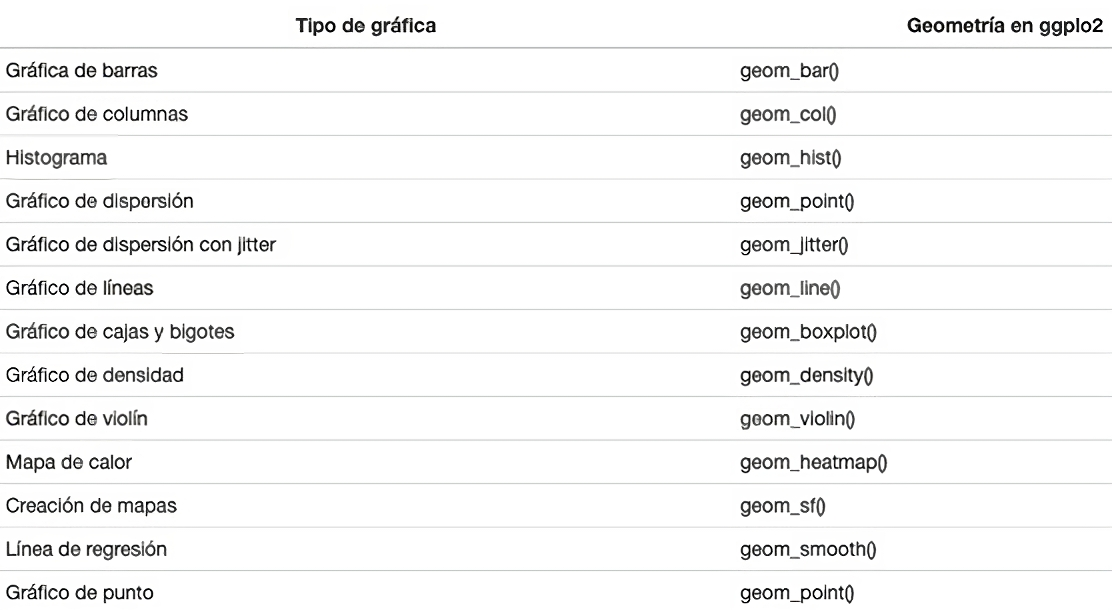
Figura 3
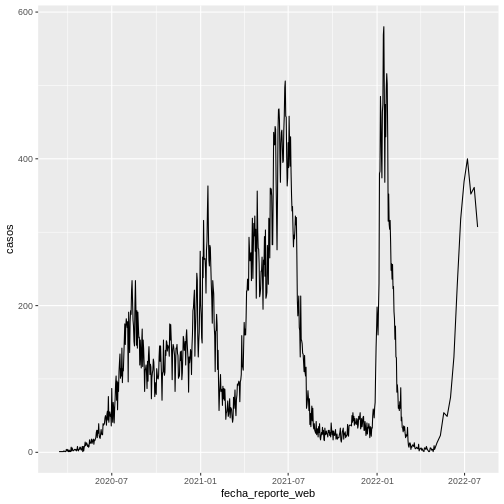
Figura 4
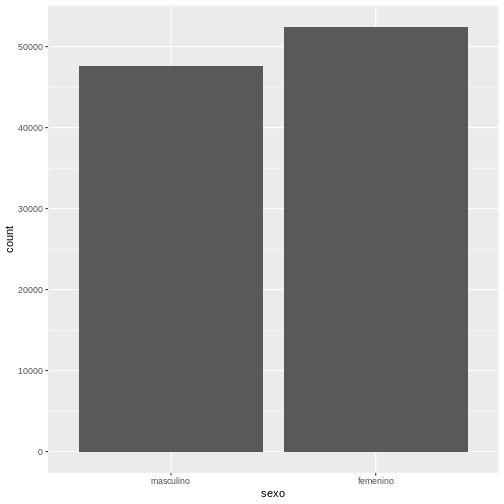
Figura 5
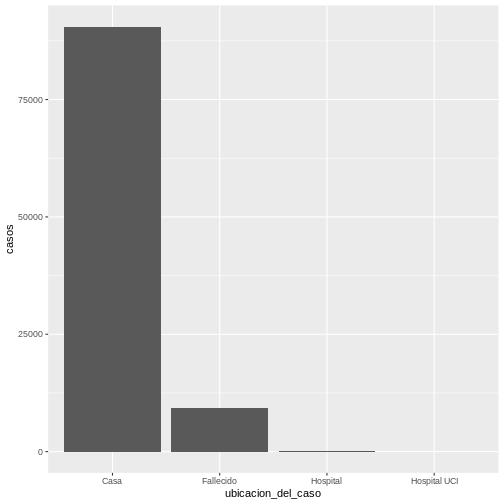
Figura 6
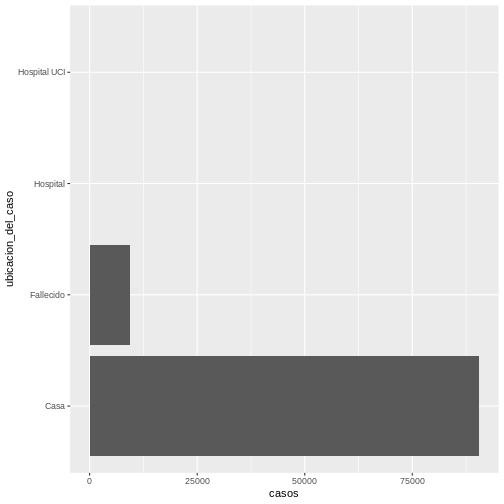
Figura 7
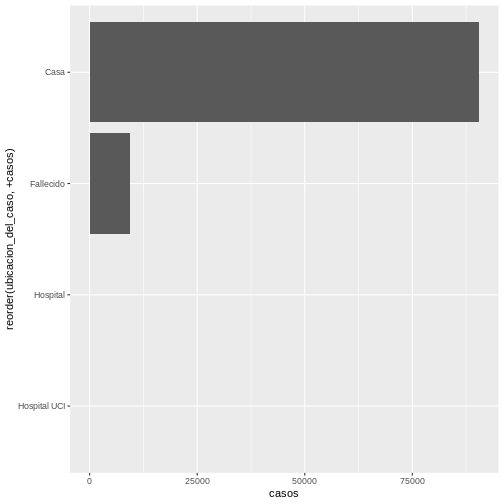
Figura 8

Figura 9
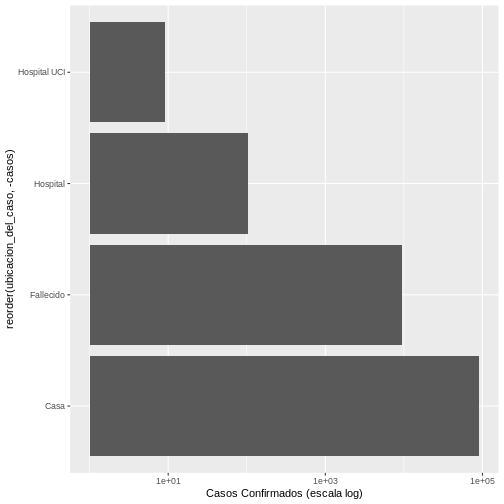
Figura 10
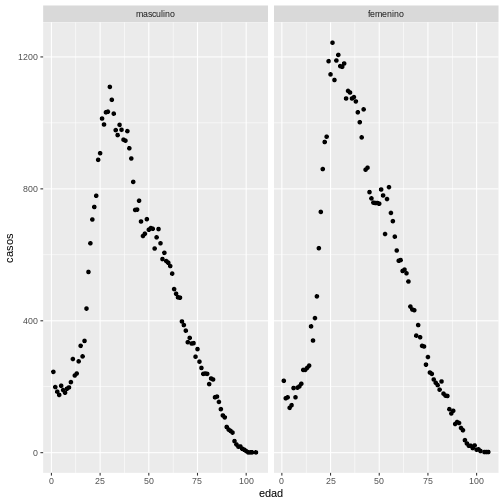
Figura 11
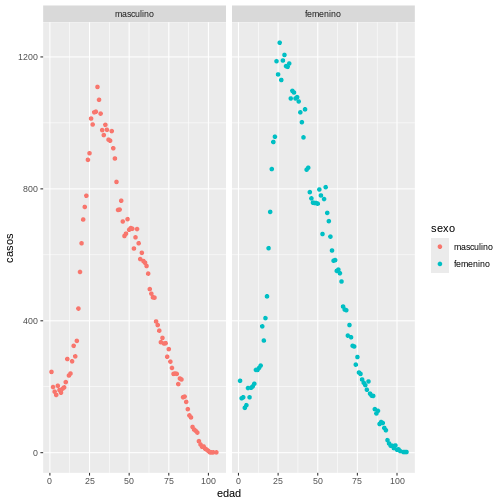
Figura 12
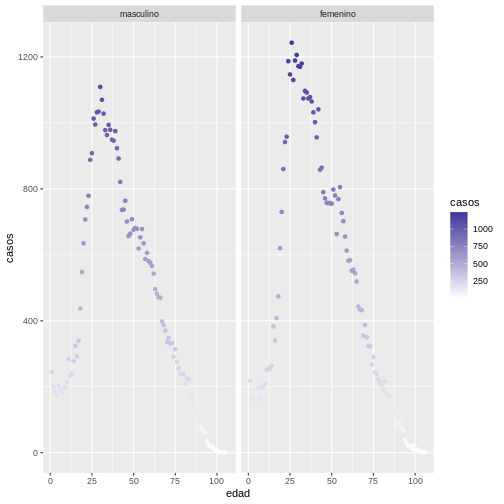
Figura 13
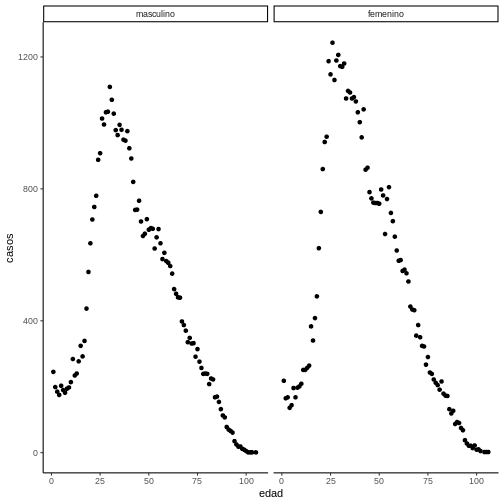
Figura 14
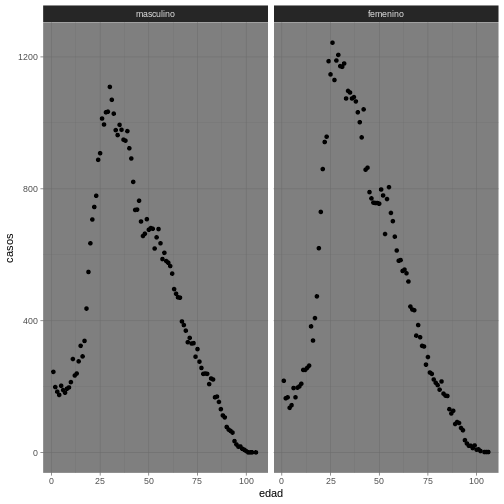
Figura 15
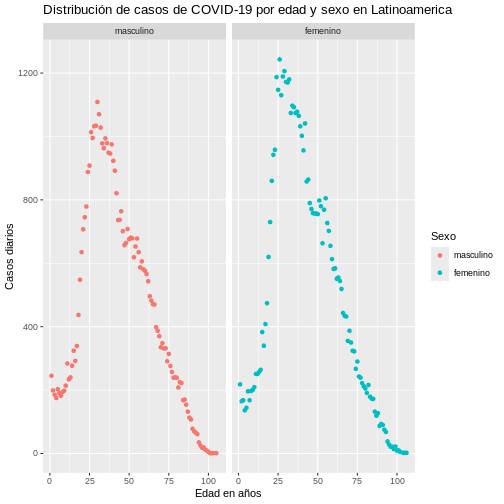
Figura 16

Reporte e informes tecnicos en R Markdown
Figura 1
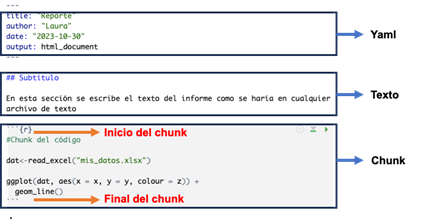
Figura 2
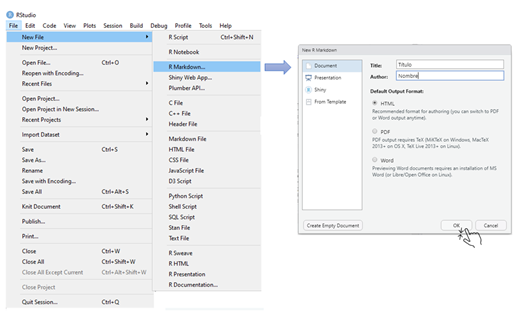
Figura 3
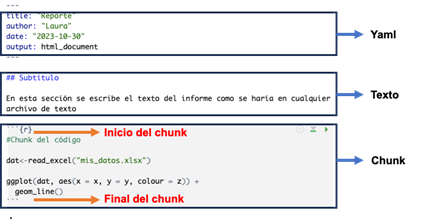
Figura 4
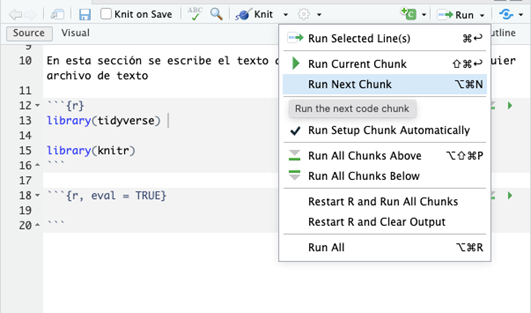
Figura 5

Figura 6
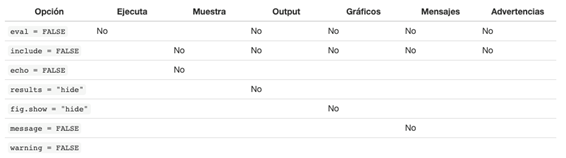
Figura 7
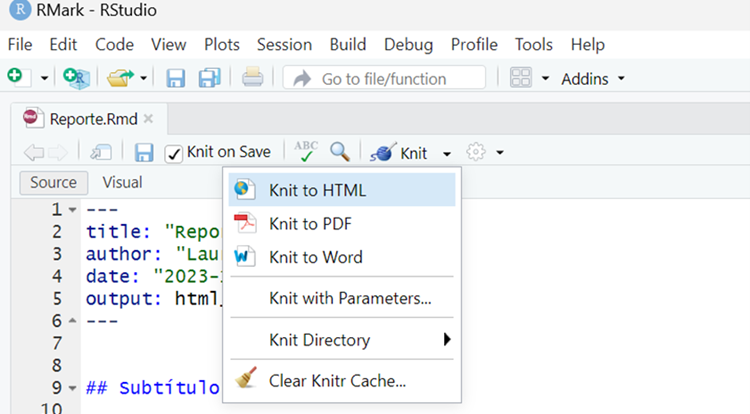
Figura 8

Limpieza de datos epidemiológicos
Figura 1
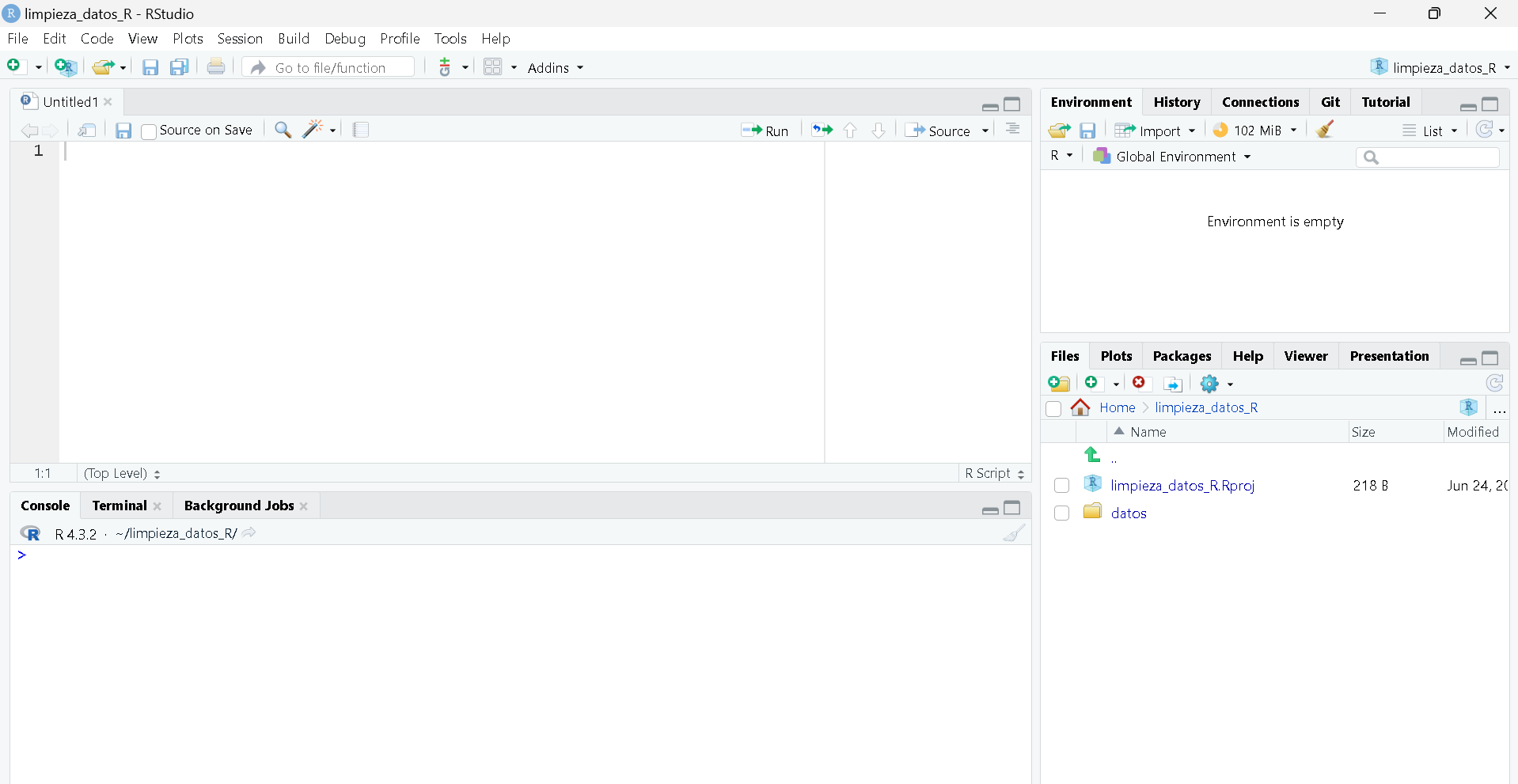
Figura 2
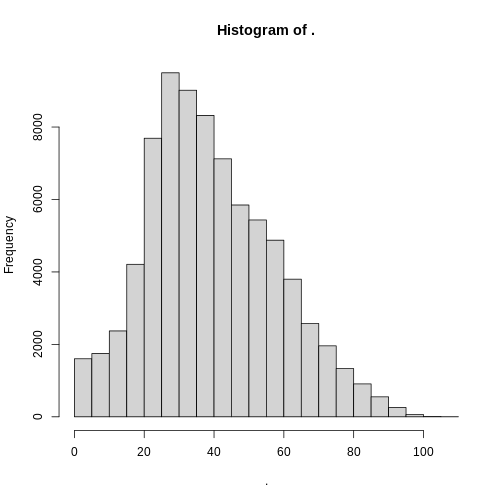
Figura 3
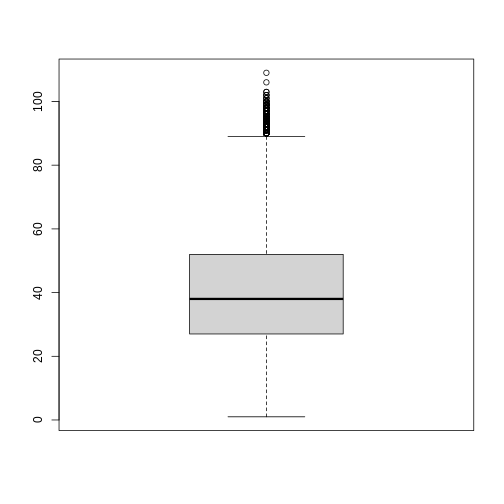
Figura 4
2.2.6. Exploración de variables cualitativas
Ahondemos un poco más en la exploración de variables cualitativas.
Cuando usamos summary, al inicio de esta sección, pudimos
ver que sucedía con algunas variables cualitativas. Ahora observaremos
lo que pasa con la variable nombre_del_pais.
⚠️ Instrucción: Seleccione la variable nombre_del_pais empleando la función select y emplee la función summary para ver el resumen de esta variable.
R
covid %>%
dplyr::select(sintomas) %>%
base::summary()
Resultado esperado: Al usar el anterior código con el mismo dataset se obtiene el siguiente resultado:
SALIDA
sintomas
Length:79200
Class :character
Mode :character ¿Qué puede observar?
Para obtener detalles sobre las categorías de las variables, podemos usar otras opciones como tablas, tablas de proporciones, extracción de valores únicos y creación de gráficos. Veamos cada uno:
⚠️ Instrucción: Emplee la función table para generar una tabla de la variable sintomas :
R
covid %>%
dplyr::pull(sintomas) %>%
base::table()
Resultado esperado: Al usar el anterior código con el mismo dataset debió obtener los siguientes resultados:
SALIDA
.
Critico Grave Leve Moderado Sin sintomas
1781 1 76976 13 429 ¿Qué puede observar?
En caso que deseemos observar una tabla con los
porcentajes de cada elemento al interior de la variable
podemos recurrir a la función prop.table.
⚠️ Instrucción: Emplee la función
prop.table para generar una tabla con porcentajes de la
variable sintomas:
R
covid %>%
dplyr::pull(sintomas) %>%
base::table() %>%
base::prop.table()*100 #si desea las propociones puede eliminar el "*100"
Resultado esperado: Al usar el anterior código con el mismo dataset se obtiene el siguiente resultado:
SALIDA
.
Critico Grave Leve Moderado Sin sintomas
2.248737374 0.001262626 97.191919192 0.016414141 0.541666667 Como puede observar ahora podemos ver cada categoría con su
respectivo porcentaje. En caso de que sólo deseemos ver los objetos
contenidos sin otros datos podemos emplear la función
unique.
⚠️ Instrucción: Emplee la función unique para extraer los valores únicos de la variable sintomas:
R
covid %>%
dplyr::pull(sintomas) %>%
base::unique()
Resultado esperado: Al usar el anterior código con el mismo dataset se obtiene el siguiente resultado:
SALIDA
[1] "Leve" "Critico" "Moderado" "Sin sintomas" "Grave" Con esto pudimos obtener los diferentes valores de la variable
sintomas. Además, las variables cualitativas pueden ser
examinadas mediante gráficos de barras o de torta.
⚠️ Instrucción: Emplee la función barplot a
compañado de la función tablepara generar un gráfico de barras del
contenido de la variable sexo:
R
covid %>%
dplyr::pull(sintomas) %>%
base::table() %>%
graphics::barplot()
Resultado esperado: Al usar el anterior código con el mismo dataset se obtiene el siguiente resultado:
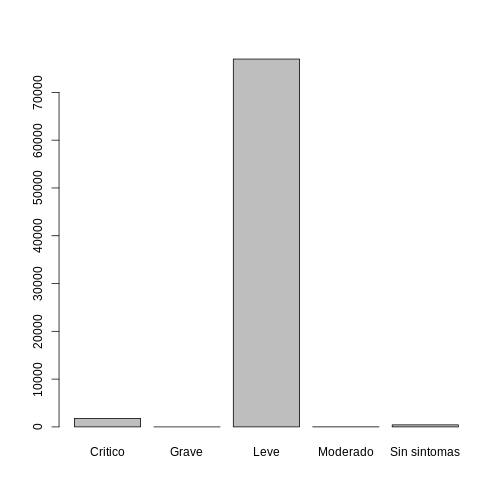
Figura 5

Figura 6

Figura 7
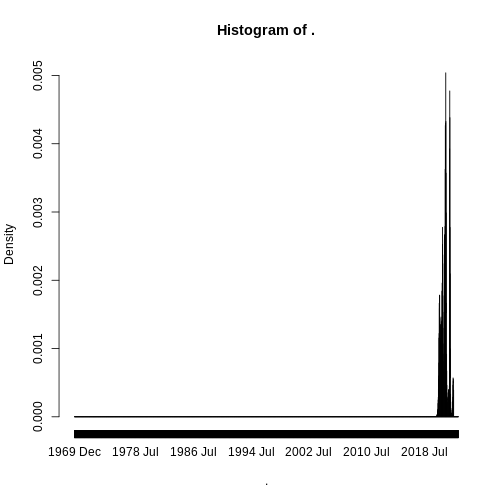
Figura 8
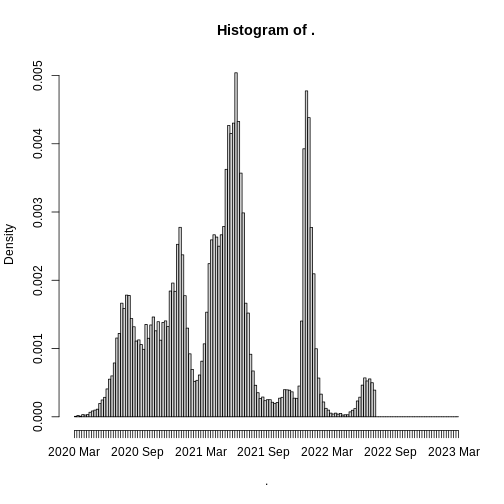
Figura 9

Figura 10

Construyendo un modelo deterministico simple
Figura 1

Figura 2

Figura 3

Figura 4

Figura 5

Figura 6

Figura 7
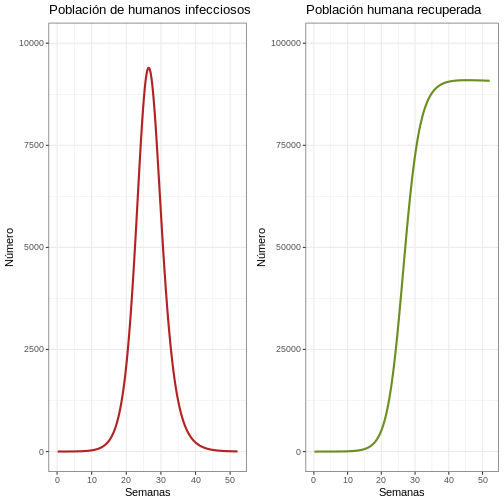
Figura 8
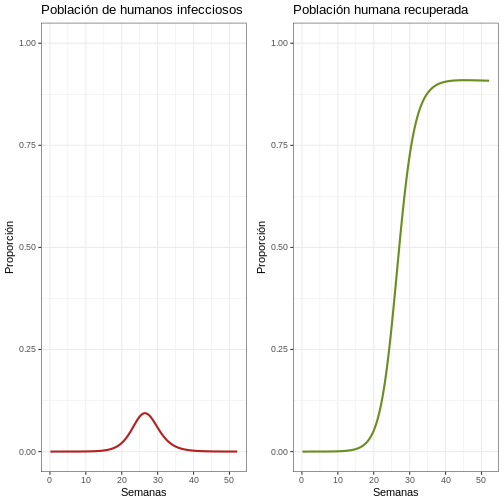
Figura 9
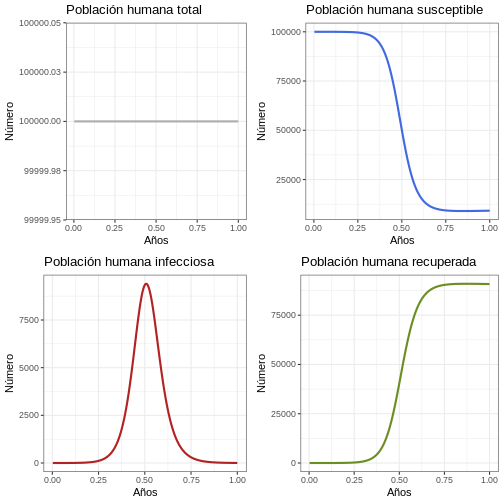
Figura 10
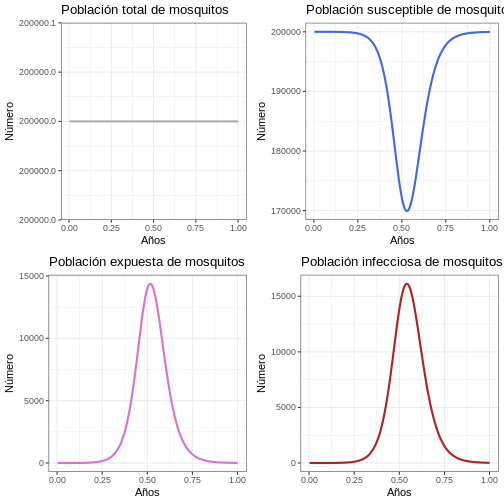
Figura 11
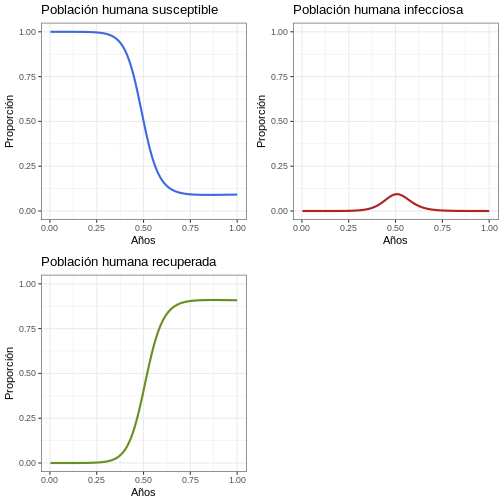
Figura 12

Unidad de Estadística y probabilidad
Figura 1

Figura 2
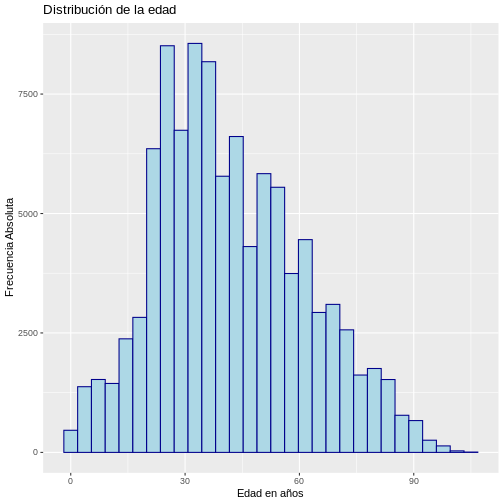
Figura 3
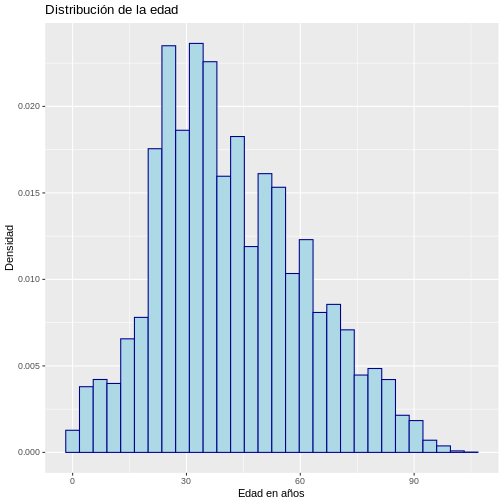
Figura 4
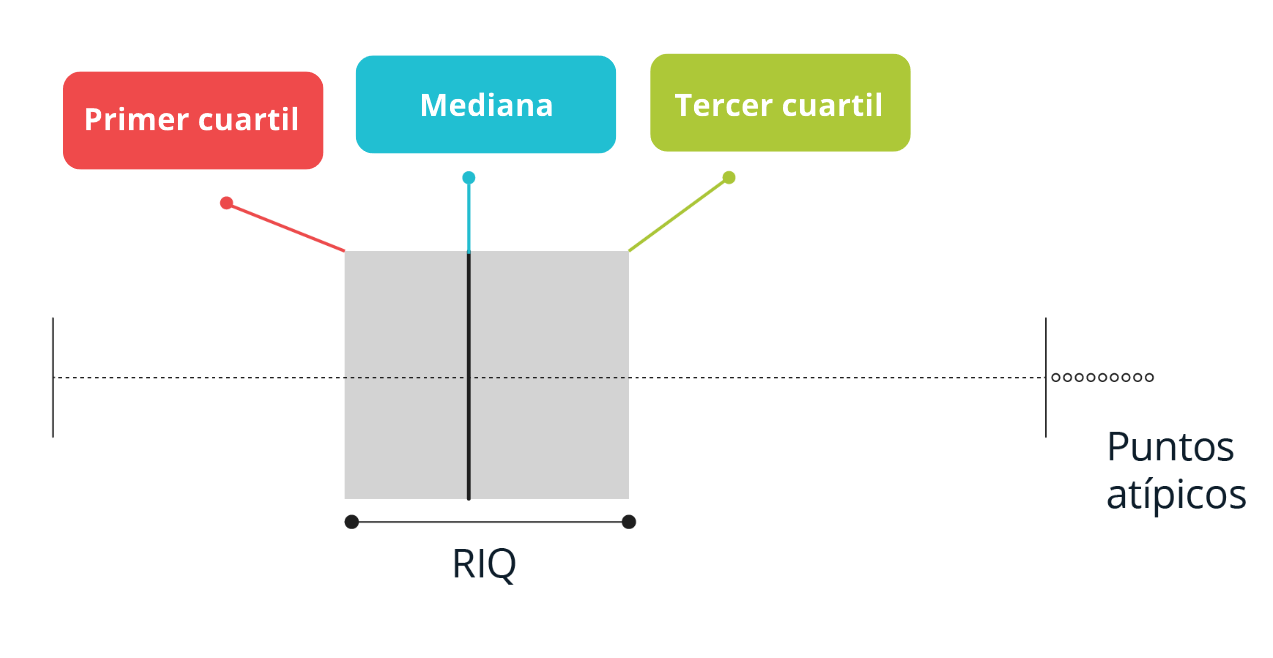
Figura 5
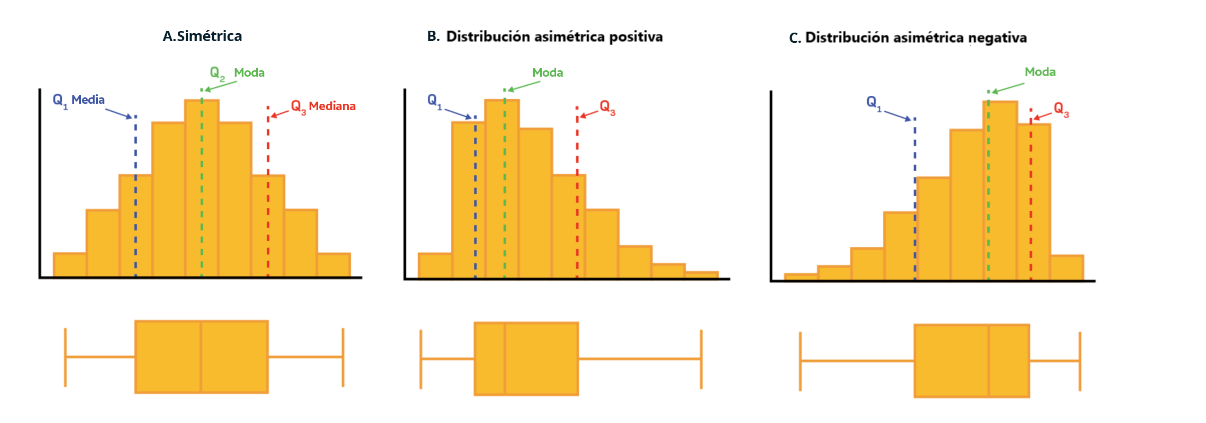
Figura 6
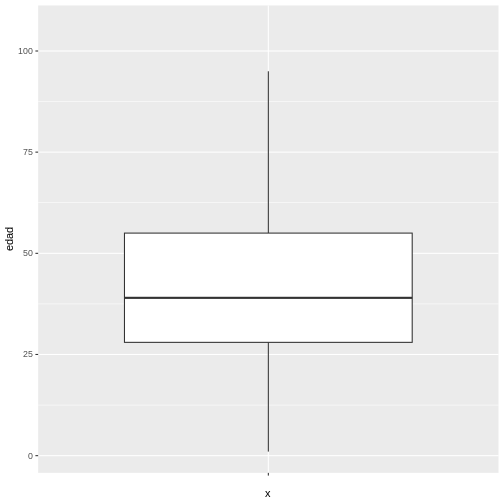
Figura 7

Figura 8
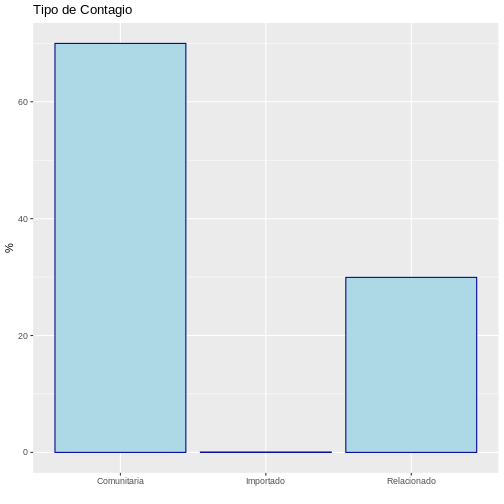
Figura 9

Figura 10

Figura 11
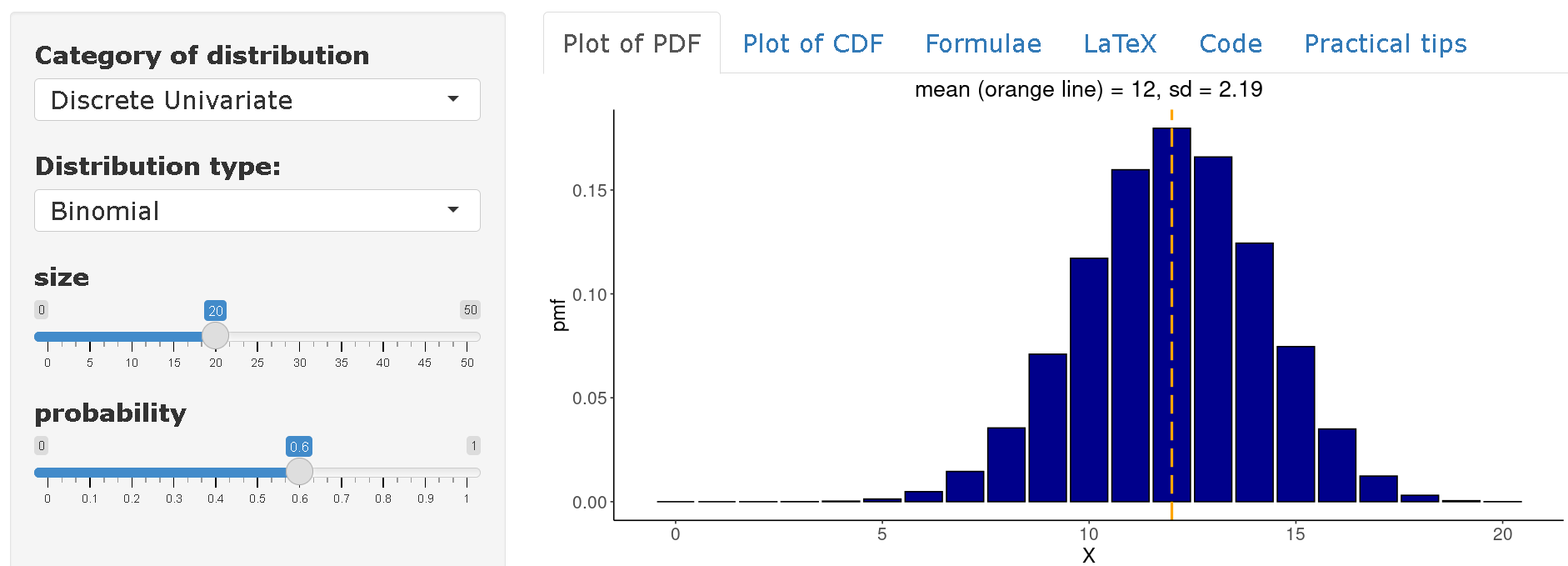
Figura 12
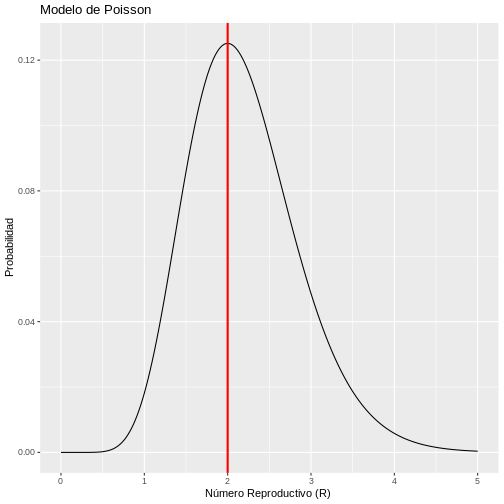
Figura 13
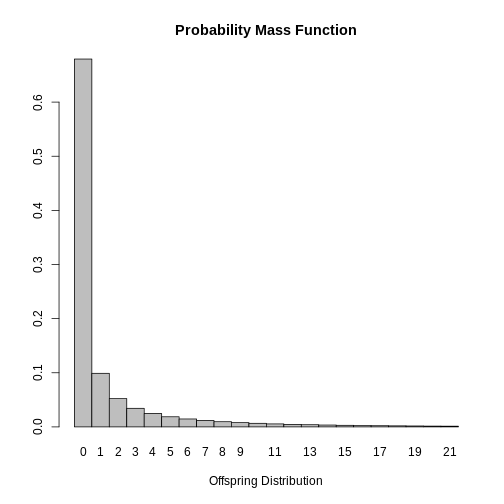
Figura 14
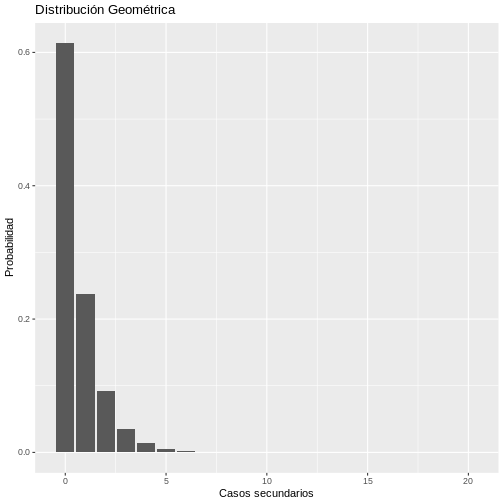
Figura 15
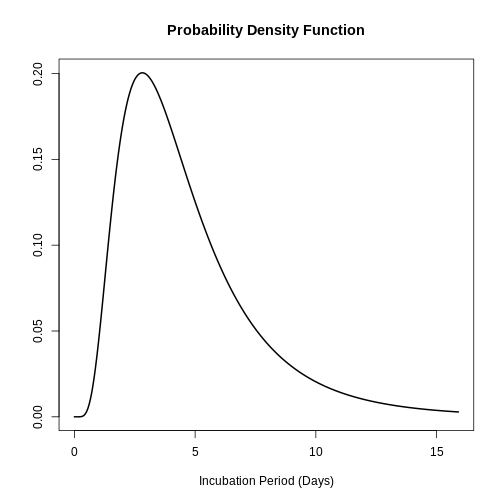
Figura 16
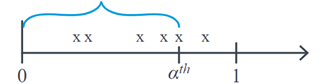
Figura 17

Figura 18
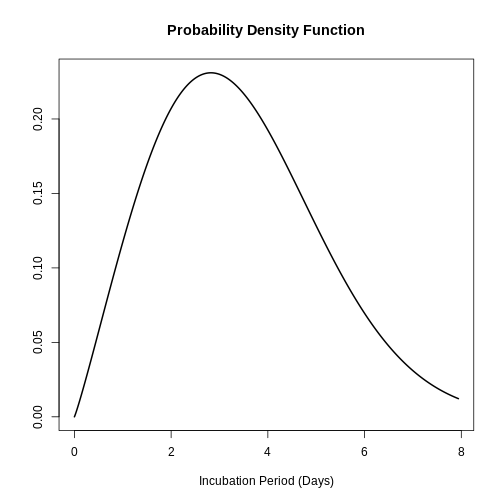
Figura 19

Figura 20
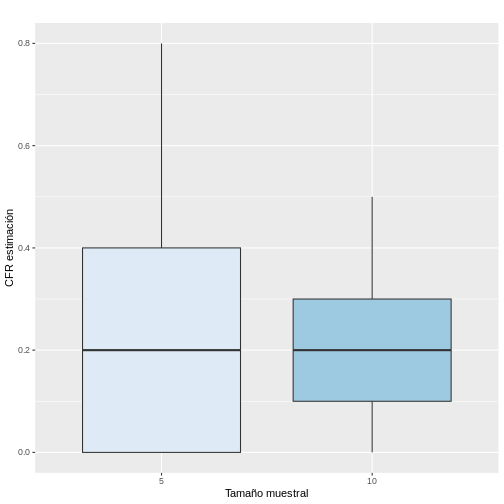
Figura 21

Banco de preguntas y errores frecuentes
Figura 1
3. En la página de descarga, busque la frase: "may
be installed from the" y de clic en Rtools44
installer o en la versión que haya seleccionado
anteriormente RtoolsXX installer.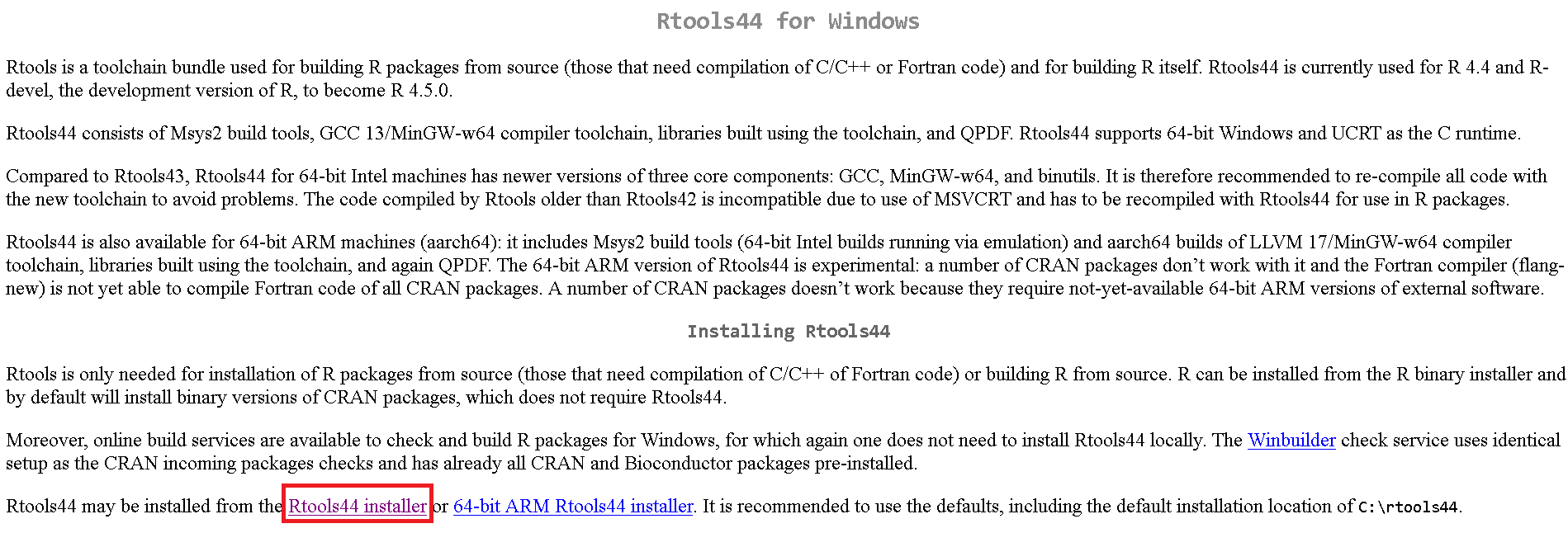
Figura 2
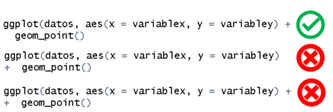
Figura 3
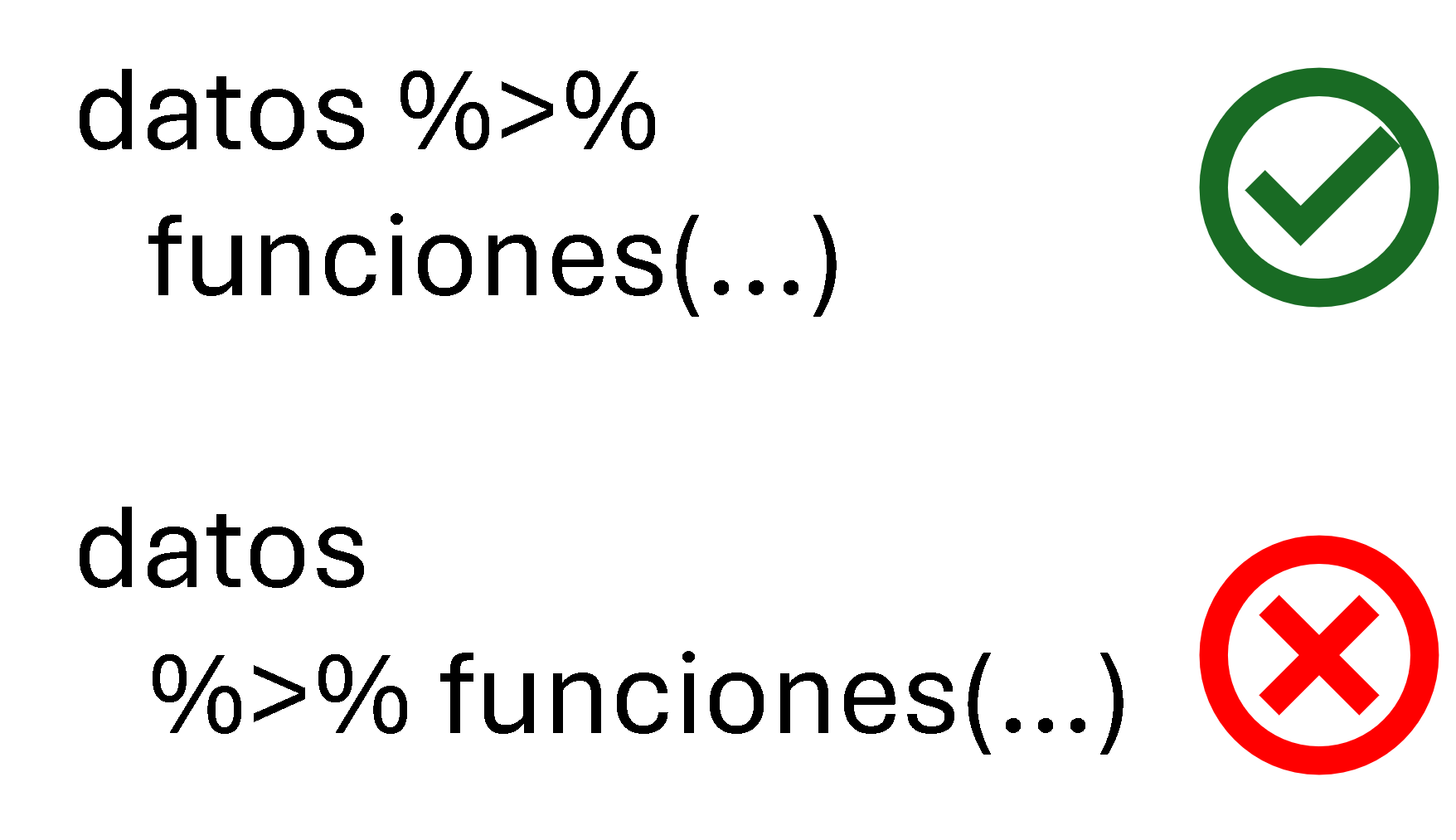
Figura 4
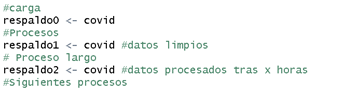
Figura 5
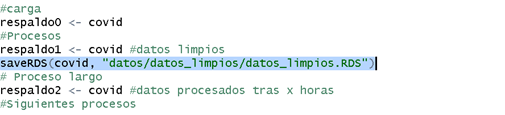
Figura 6

Figura 7

Figura 8

